Kamēr citi uzņēmumi cīnās, lai paliktu dzīvi, Zoom ir tas, kas plaukst karantīnas laikā. Pateicoties šai lietotnei, varat redzēt un runāt ar ģimeni un draugiem, kā arī pavadīt laiku kopā ar viņiem digitāli.
Bet ko darīt, ja sapulces vidū jums ir nepieciešams kopīgot ekrānu ar kādu? Ekrāna kopīgošana, izmantojot tālummaiņu, ir vienkārša, taču tiem, kas tikai iepazīst lietotni, tas ir jāzina, kā to izdarīt.
Kā koplietot ekrānu tālummaiņas režīmā — Android
Tālummaiņas izkārtojumam būs jābūt atkarīgam no izmantotās ierīces. Ja savā Android ierīcē izmantojat tālummaiņu, varat kopīgot ekrānu, pieskaroties Kopīgošanas poga pie uzplaukuma (nepabeigts kvadrāts ar uz augšu vērstu bultu).
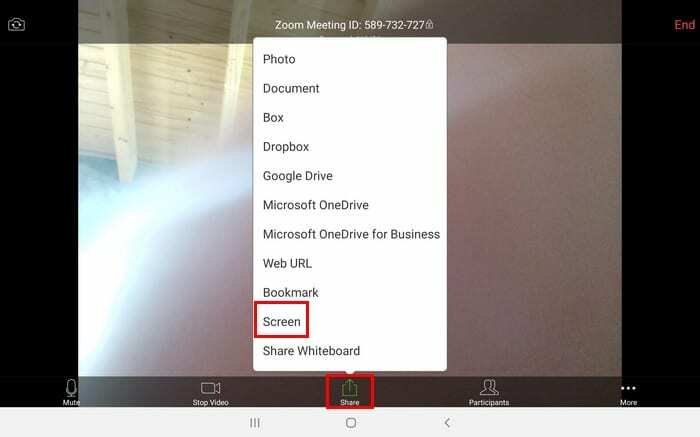
Kad sāksit kopīgot ekrānu, tiks kopīgots viss ekrāns. Nav iespējams koplietot tikai daļu sava displeja. Operētājsistēmā Android ekrāna koplietošanas procesā ir iespējams izmantot anotācijas.
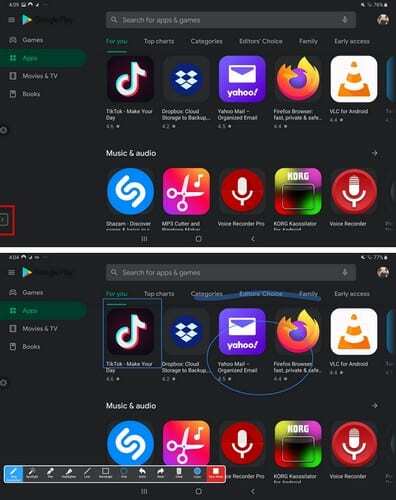
Apakšējā kreisajā stūrī būs bultiņa, kas vērsta pa labi — pieskarieties bultiņas opcija, kam seko anotācijas iespēja tas ir a zīmuļa ikona.
Tas ir lielisks veids, kā izcelt lietas, tāpēc to ir vieglāk atrast visiem pārējiem. Varat izvēlēties no tādām opcijām kā:
- Uzmanības centrā
- Pildspalva
- Izcēlājs
- Līnija
- Taisnstūris
- Ovāls
- Atsaukt
- Atkārtoti
- Skaidrs
Kā pārtraukt tālummaiņas ekrāna kopīgošanu operētājsistēmā Android
Kad jums ir pietiekami daudz kopīgošanas, pieskarieties sarkanajam Pārtraukt kopīgošanu opciju, kas būs apakšējā kreisajā stūrī. Nospiežot šo opciju, jūs tiksit novirzīts atpakaļ uz video konferenci.
Kā koplietot ekrānu, izmantojot tālummaiņu operētājsistēmai iOS
iOS ierīcei koplietošanas opcija būs augšpusē, jo tai būs jauns vārds. Izmantojot iOS, izvēle tiek izsaukta Kopīgojiet saturu nevis tikai Kopīgot.
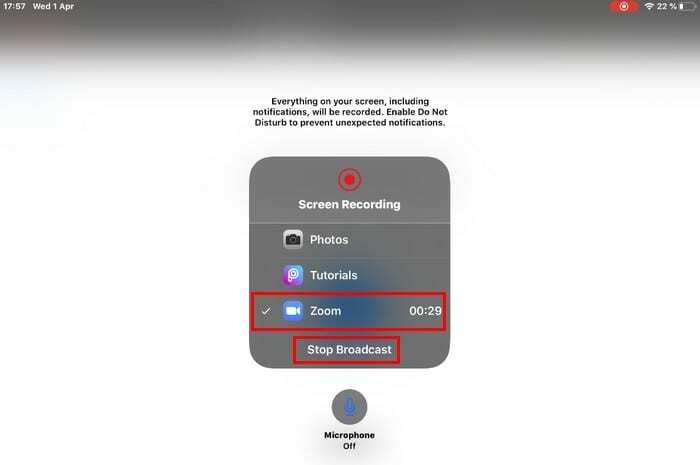
Opcija Ekrāns būs pirmā sarakstā. Operētājsistēmā iOS atšķirsies tas, ka tālummaiņa ir tāda, ka tā jums paziņos, ka sāksit apraidi un ka viss displejā redzamais tiks ierakstīts līdz apraides beigām.
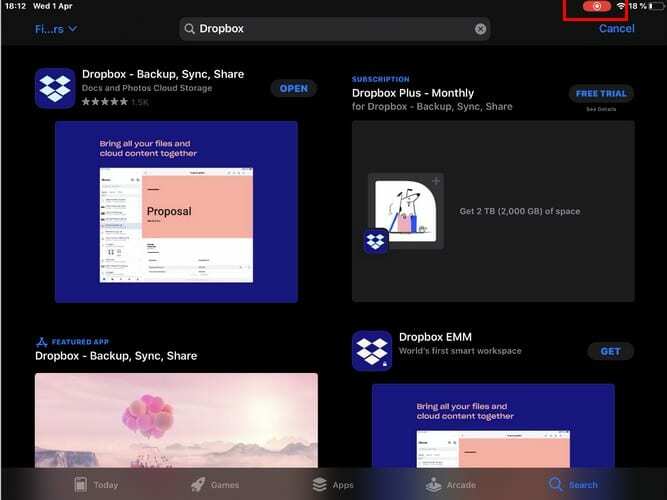
Kā pārtraukt tālummaiņas ekrāna kopīgošanu — iOS
Kad esat gatavs pārtraukt ekrāna kopīgošanu, augšpusē pieskarieties sarkanajai ierakstīšanas ikonai. Tiks parādīts ziņojums ar jautājumu, vai vēlaties pārtraukt ekrāna apraidi. Atšķirībā no Android, operētājsistēmā iOS anotācijas opcija netiks rādīta.
Kā koplietot ekrānu, izmantojot tālummaiņu operētājsistēmai Windows
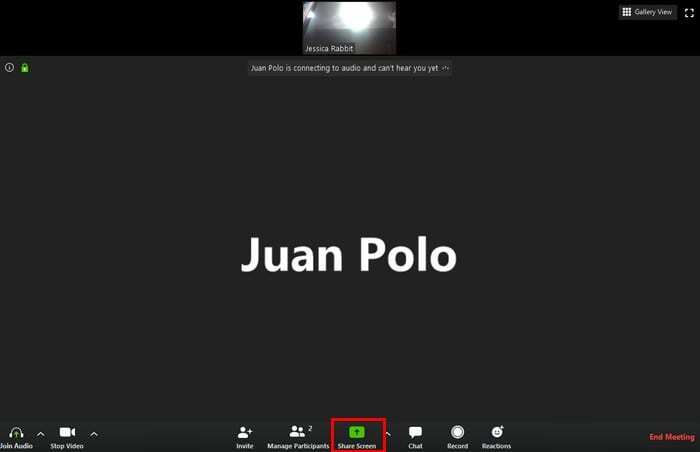
Lai koplietotu ekrānu savā Windows datorā, apakšā noklikšķiniet uz zaļās opcijas Share Screen. Tiks parādīts jauns logs ar dažādām koplietošanas iespējām.
Piemēram, varat koplietot datora ekrānu (ja vēlaties iekļaut audio, noklikšķiniet uz opcijas Koplietot datora skaņu apakšējā kreisajā stūrī). Citas koplietošanas iespējas ietver:
- Baltā tāfele
- Programma, kuru esat atvēris jūsu iPhone/iPad displejā (jums būs jāinstalē spraudnis, ko jums nodrošinās Zoom).
Noklikšķiniet uz cilnes Papildu, un jūs redzēsit citas koplietošanas opcijas, piemēram:
- Ekrāna daļa
- Tikai mūzika vai datora skaņa
- Saturs no otrās kameras
Kā koplietot sava iPad/iPhone displeju no Windows, izmantojot tālummaiņu
Varat izmantot tālummaiņu savā Windows datorā, taču joprojām ir iespējams koplietot sava iPad/iPhone displeju. Kopīgojiet savu ekrānu tāpat kā iepriekš un noklikšķiniet uz Papildu cilne.
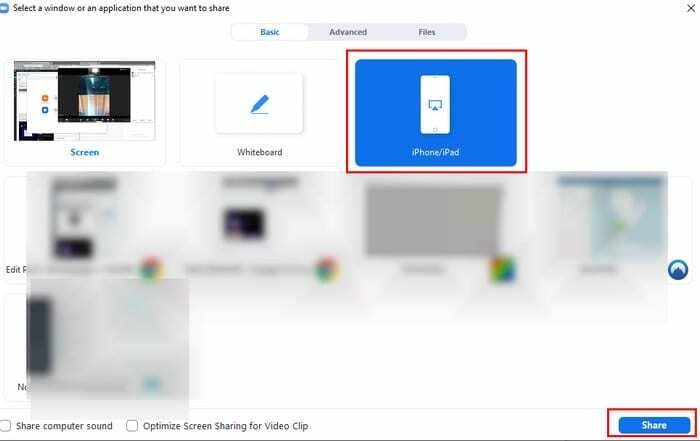
Noklikšķiniet uz opcijas iPhone/iPad, kam seko zilā poga Kopīgot apakšā. Ekrānā tiks parādīti daži norādījumi:
- Savienojiet savu iPhone vai iPad ar WiFi tīkla iespējotu ierīci
- Iespējojiet ekrāna spoguļošanu savā iPad/iPhone ierīcē
- Pieskarieties opcijai Tālummaiņa un jūsu vārds
Kā pārtraukt ekrāna kopīgošanu, izmantojot tālummaiņu operētājsistēmai Windows

Lai pārtrauktu kopīgošanu, novietojiet kursoru uz sapulces ID ekrāna augšdaļā. Opcija Pārtraukt kopīgošanu tiks iezīmēta sarkanā krāsā. Vienkārši noklikšķiniet uz tās, lai pārtrauktu displeja kopīgošanu.
Tieši virs opcijas Pārtraukt kopīgošanu redzēsit arī iespēju pārtraukt kopīgošanu vai sākt jaunu kopīgošanu.
Secinājums
Kā redzat, tālummaiņas ekrāna kopīgošana dažādās platformās ir patīkama un vienkārša. Atkarībā no izmantotās platformas būs atkarīgs no pieejamajiem līdzekļiem, taču vismaz varat koplietot savu ekrānu. Ar ko jūs kopīgojat savu ekrānu? Ļaujiet man zināt tālāk sniegtajos komentāros.